1.在桌面空白位置单机鼠标右键,然后选择进入“屏幕分辨率”,如下图所示:
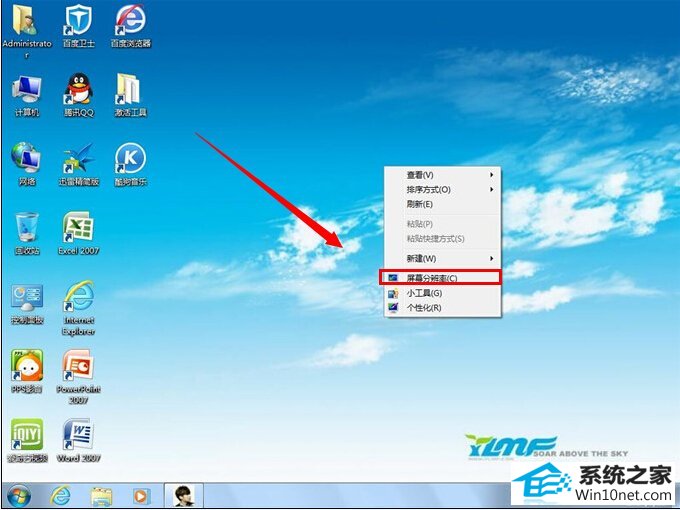
2.进入电脑屏幕分辨率设置后,我们将分辨率调节都最高(推荐)那个数值即可
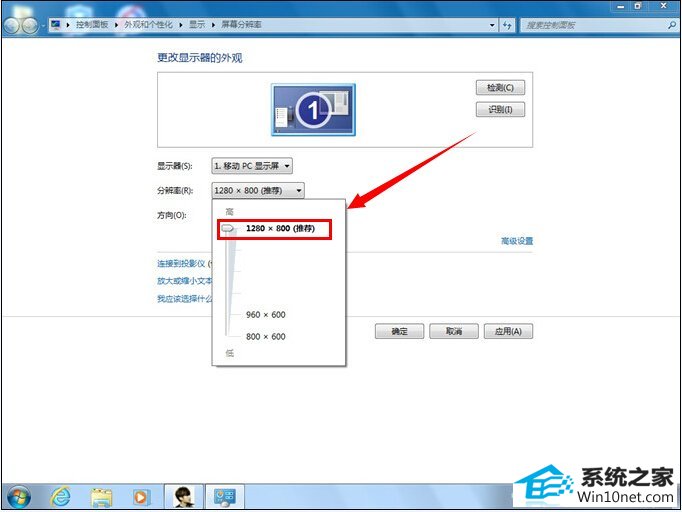
3.设置好后,记得点击底部的确定保存,最后会提示您是否保存显示设置,我们点击“保存更改”即可,
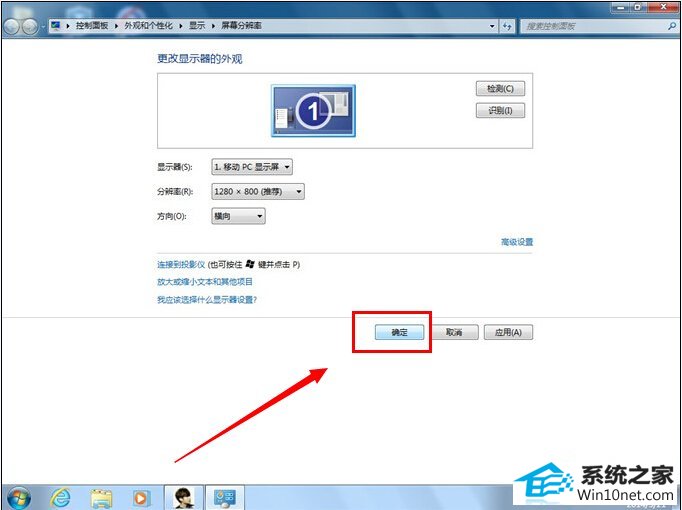
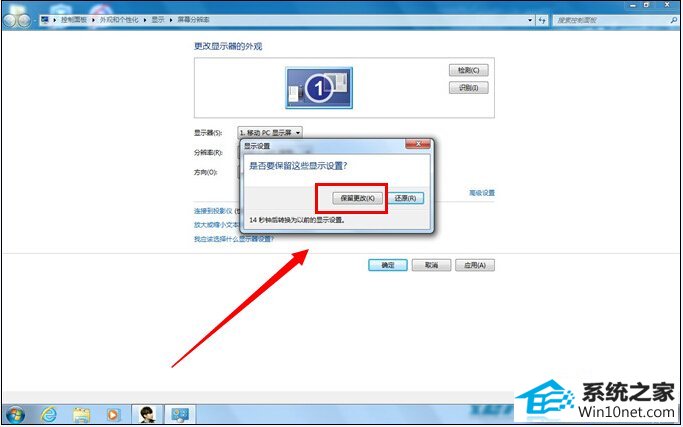
桌面恢复到正常了。
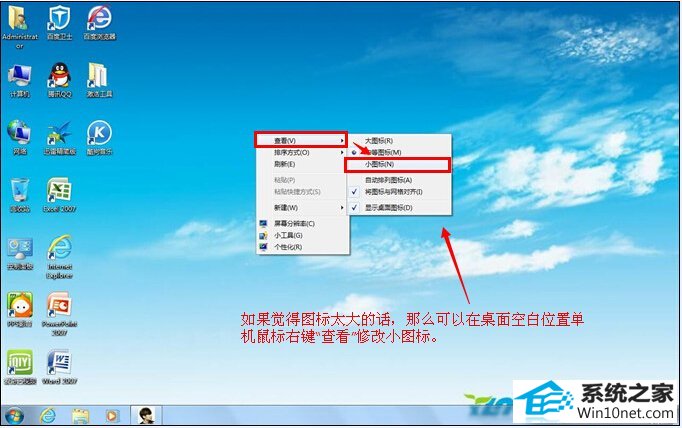
如果觉得图标太大的话,那么可以在桌面空白位置单机鼠标右键“查看”修改小图标。

系统下载推荐
本站发布的系统与软件仅为个人学习测试使用,不得用于任何商业用途,否则后果自负,请支持购买微软正版软件!
Copyright @ 2022 win10 64位系统版权所有